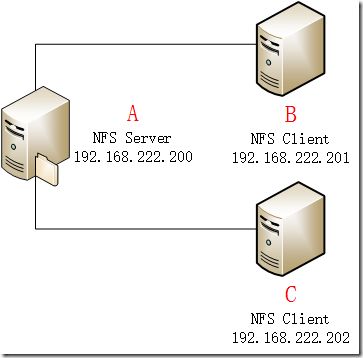NFS(network file system)网络文件系统,类似Windows中的文件夹共享,如下有三台机器A, B, C,它们需要访问同一个目录,目录中都是图片,传统的做法是把这些图片分别放到A, B, C,但是使用NFS只需要放到A上,然后A共享给B和C即可。访问的时候,B和C是通过网络的方式去访问A上的那个目录。
一、在A机上安装 NFS 服务器所需的软件包
yum install -y nfs-utils
yum install -y rpcbind
(实际上需要安装两个包nfs-utils和rpcbind, 不过当使用yum安装nfs-utils时会把rpcbind一起安装上)
二、编辑exports文件,添加从机
vim /etc/exports
/home/nfs 192.168.222.201(rw,sync,fsid=0) 192.168.222.202(rw,sync,fsid=0)
配置说明:
这一行分为三个部分:
第一部分:/home/nfs ,这个是本地要共享出去的目录。
第二部分:192.168.222.0/24 ,允许访问的主机,可以是一个IP:192.168.222.201,也可以是一个IP段:192.168.222.0/24
第三部分:括号中部分。
rw表示可读写,ro只读;
sync :同步模式,内存中数据时时写入磁盘;async :不同步,把内存中数据定期写入磁盘中;
no_root_squash :加上这个选项后,root用户就会对共享的目录拥有至高的权限控制,就像是对本机的目录操作一样。不安全,不建议使用;
root_squash:和上面的选项对应,root用户对共享目录的权限不高,只有普通用户的权限,即限制了root;
all_squash:不管使用NFS的用户是谁,他的身份都会被限定成为一个指定的普通用户身份;
anonuid/anongid :要和root_squash 以及all_squash一同使用,用于指定使用NFS的用户限定后的uid和gid,前提是本机的/etc/passwd中存在这个uid和gid。
fsid=0表示将/home/nfs整个目录包装成根目录
这个配置文件也可以这样写:
/opt/test/ 192.168.222.0/24(rw,no_root_squash,no_all_squash,sync,anonuid=501,anongid=501)
NFS 修改配置文件后无需重启服务,如下命令刷新即可:
exportfs -rv
三、启动A机上nfs服务
先为rpcbind和nfs做开机启动:
systemctl enable rpcbind.service
systemctl enable nfs-server.service
然后分别启动rpcbind和nfs服务:
systemctl start rpcbind.service
systemctl start nfs-server.service
确认NFS服务器启动成功:
rpcinfo -p
通过查看service列中是否有nfs服务来确认NFS是否启动。
showmount -e 192.168.222.200
查看可挂载目录及可连接的IP
四、关闭A机上的防火墙或者给防火墙配置nfs的通过规则
iptables -F
systemctl stop firewalld.service
五、在B,C机上配置clinet端
1、安装nfs,并启动服务。
yum install -y rpcbind
systemctl start rpcbind.service
systemctl enable rpcbind.service
客户端不需要启动nfs服务,只需要启动rpcbind服务
2、检查 NFS 服务器端是否有目录共享
showmount -e 192.168.222.200
3、使用 mount 挂载A服务器端的目录/home/nfs到客户端B的目录/home/nfs下
[root@localhost ~]# mkdir /home/nfs
[root@localhost ~]# mount -t nfs192.168.222.200:/home/nfs//home/nfs/
[root@localhost ~]# df -h
文件系统 容量 已用 可用 已用% 挂载点
/dev/mapper/centos-root 11G 1.3G 9.1G 13% /
devtmpfs 911M 0 911M 0% /dev
tmpfs 921M 0 921M 0% /dev/shm
tmpfs 921M 8.5M 912M 1% /run
tmpfs 921M 0 921M 0% /sys/fs/cgroup
/dev/sda1 497M 170M 328M 35% /boot
tmpfs 185M 0 185M 0% /run/user/0
192.168.222.200:/home/nfs 11G 1.3G 9.1G 13% /home/nfs
4、挂载完成,可以正常访问本机下的/home/nfs,如果在服务端A在共享目录/home/nfs中写入文件,B、C机上可以看到,但是不能在这个目录中写入文件.
六、在服务器端A再建立一个共享目录,并且可以允许A、B、C写入共享目录
1、在B、C机上取得root用户ID号
[root@localhost home]# id root
uid=0(root) gid=0(root) 组=0(root)
2、在A服务器上再建立一个共享目录
mkdir /home/nfs1
# vim /etc/exports
/home/nfs 192.168.222.201(rw,sync,fsid=0) 192.168.222.202(rw,sync,fsid=0)
/home/nfs1 192.168.222.0/24(rw,sync,all_squash,anonuid=0,anongid=0)
加入第二行,anonuid=0,anongid=0即为root用户id。
3、让修改过的配置文件生效
exportfs -rv
使用exportfs命令,当改变/etc/exports配置文件后,不用重启nfs服务直接用这个exportfs即可,它的常用选项为[-aruv].
-a :全部挂载或者卸载;
-r :重新挂载;
-u :卸载某一个目录;
-v :显示共享的目录;
4、 查看新的可挂载目录及可连接的IP
showmount -e 192.168.222.200
5、在B、C clinet端新挂载一个目录
showmount -e 192.168.222.200 #查看新的挂载共享目录是否有了。
mkdir nfs1
mount -t nfs 192.168.222.200:/home/nfs1/ /home/nfs1/
ll / >/home/nfs1/test.txt #测试向新的共享目录中可以写入文件了。
(卸载挂载:umount /home/nfs1/)
6、想在客户机B、C上实现开机挂载,则需要编辑/etc/fstab或者将挂载命令写入到 /etc/rc.local
vim /etc/fstab
加入以下内容:
192.168.222.200:/home/nfs /home/nfs nfs nolock 0 0
192.168.222.200:/home/nfs1 /home/nfs1 nfs nolock 0 0
保存后,重新挂载
mount -a
vim /etc/rc.local
mount -t nfs 192.168.222.200:/home/nfs1/ /home/nfs1/